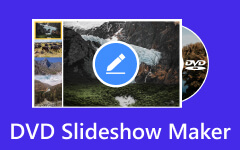Windows DVD Maker og det beste alternativet du kan prøve
Vil du finne den beste DVD-produsenten for Windows? Du er heldig! Vi har gjort det harde arbeidet med å undersøke, slik at du ikke trenger å bruke tid og krefter på å søke gjennom uendelige alternativer. I denne artikkelen vil vi dekke alt du trenger å vite om Windows DVD Maker: styrker, svakheter, nøkkelfunksjoner, støttede operativsystemer og formater, og hvordan du laster det ned. Og hvis Windows DVD Maker ikke er helt det du leter etter, ikke bekymre deg! Vi vil også introdusere deg for noen av de beste alternativene som er tilgjengelige. I tillegg vil vi gi en enkel å følge veiledning om hvordan du brenner DVDer på din Windows-PC ved hjelp av disse brukervennlige verktøyene. Så la oss komme i gang med å finne den perfekte DVD-produsenten for deg!
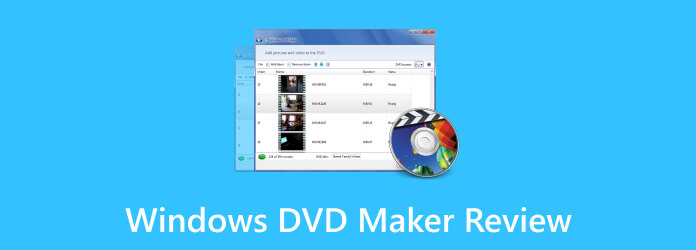
Del 1. Windows DVD Maker - En detaljert gjennomgang
Windows DVD Maker, en komponent av tidligere Windows-utgaver som Windows 7, har et brukervennlig grensesnitt som lar alle brukere på alle ferdighetsnivåer lage personlige DVDer med menyer, kapitler og lysbildeserier. Til tross for sin enkelhet, manglet den de avanserte funksjonene til programvare av profesjonell kvalitet, og det oppsto kompatibilitetsproblemer med visse filtyper. Den sømløse integrasjonen med Windows og innebygde brennefunksjoner strømlinjeformet imidlertid DVD-opprettingsprosessen. Dessverre ble den avviklet i påfølgende Windows-versjoner, noe som gjorde at brukerne kunne utforske alternative DVD-redigeringsløsninger. Oppsummert, mens Windows DVD Maker var tilstrekkelig for grunnleggende DVD-oppretting, kom det til kort for brukere som ønsket mer avanserte funksjoner og fleksibilitet.
Windows DVD Maker har forskjellige versjoner med noen få endringer. Eksempler er DVD Maker Windows 10, DVD Maker Windows 7 og DVD Maker Windows 8.1. Windows DVD Maker fungerte som et enkelt program for å lage DVD-er, og tilbyr grunnleggende tilpasningsfunksjoner. Dens brukervennlige GUI og sømløse integrering med Windows appellerte til uformelle brukere som ønsker å konvertere videoer eller bilder til DVDer. Ikke desto mindre kan avviklingen og begrensede funksjoner ha ført til at avanserte brukere har utforsket alternativer med større funksjonalitet. Til tross for sine ulemper, møtte den effektivt behovene til målgruppen under den aktive utviklingsfasen.
Nøkkelfunksjoner i Windows DVD Maker
Her er noen hovedattributter til Windows DVD Maker:
- • Intuitivt grensesnitt for å lage DVDer
- • Tilpassbare DVD-menyer med bakgrunnsmusikk og tekst
- • Mulighet til å inkludere flere videofiler og organisere dem etter ønske
- • Velg å inkludere personlige titler og kredittskjermer
- • Innebygd forhåndsvisningsfunksjon for å vurdere DVDen før brenning
- • Støtte for ulike DVD-medietyper som DVD-R, DVD+R, DVD-RW, DVD+RW og DVD-R DL
- • Sømløs integrasjon med Windows Media Player og Windows Movie Maker
- • Forenklet brenneprosess direkte i applikasjonen
- • Automatisk tilpasning av widescreen-videoer til standard DVD-format (4:3 sideforhold) etter behov
Er den død?
Ja. Windows DVD Maker pleide å være et verktøy for å lage DVDer, men det er ikke lenger tilgjengelig i nyere versjoner av Windows som 8, 8.1 og 10. Microsoft sluttet å jobbe med det og støtte det. Så hvis du vil lage DVDer nå, må du bruke et annet program laget av noen andre.
Støttede formater
Video formater:
- • Windows Media Video (WMV)
- • AVI (Audio Video Interleave)
- • MPEG (Moving Picture Experts Group)
- • MP4 (MPEG-4 del 14)
- • MOV (QuickTime Movie)
- • DVR-MS (Microsoft Digital Video Recording)
Lydformater:
- • MP3 (MPEG Audio Layer III)
- • WAV (Waveform Audio File Format)
- • WMA (Windows Media Audio)
Bildeformater:
- • JPEG (Joint Photographic Experts Group)
- • PNG (Portable Network Graphics)
- • BMP (bitmap)
- • GIF (Graphics Interchange Format)
- • TIFF (Tagged Image File Format)
Hvor kan du laste ned Windows DVD Maker
Den innebygde Windows DVD Maker er sannsynligvis allerede tilgjengelig hvis du bruker Windows Vista eller Windows 7. Du kan finne den enten i Start-menyen eller ved å søke etter "DVD Maker" i søkefeltet.
Men hvis du bruker en nyere versjon av Windows og ønsker å bruke DVD-redigeringsverktøy, må du kanskje utforske tredjepartsalternativer.
Del 2. Alternativ til Windows DVD Maker med større kompatibilitet
Siden Windows DVD Maker er avviklet, har andre brukere utforsket og prøvd alternativer som kan dekke deres behov når de konverterer eller lager DVDer. Derfor presenterer vi et alternativt verktøy som matcher eller overgår mulighetene og funksjonene til Windows DVD Maker.
Tipard DVD Creator er en allsidig, brukervennlig programvare utviklet for å produsere DVD-er av profesjonell kvalitet fra forskjellige videoformater. Dens viktigste styrke ligger i det omfattende funksjonssettet og brukervennlige grensesnittet, som passer til brukere på alle ferdighetsnivåer. Den støtter tonnevis av videofilformater som MP4, AVI, MKV, WMV og MOV, og sikrer sømløs kompatibilitet med ulike multimediefiler. I tillegg tilbyr programvaren et imponerende utvalg av tilpassbare DVD-menymaler, som lar brukere tilpasse DVD-ene sine med bakgrunnsbilder, musikk, tekst og knapper for å passe deres foretrukne tema eller stil. Dessuten gir Tipard DVD Creator robuste redigeringsverktøy, som gir brukerne mulighet til å avgrense videoene sine ved å trimme, beskjære, legge til vannmerker og bruke spesialeffekter, noe som forbedrer prosjektenes generelle billedmessige appell.
Slik lager du en DVD med Tipard DVD Creator:
Trinn 1For å begynne, last ned Tipard DVD Creator på enheten din ved å trykke på Last ned knappen nedenfor for Windows eller Mac.
Trinn 2Deretter velger du DVD og merker av Legg til mediefil (er) for å laste opp videoen/videoene du vil brenne.
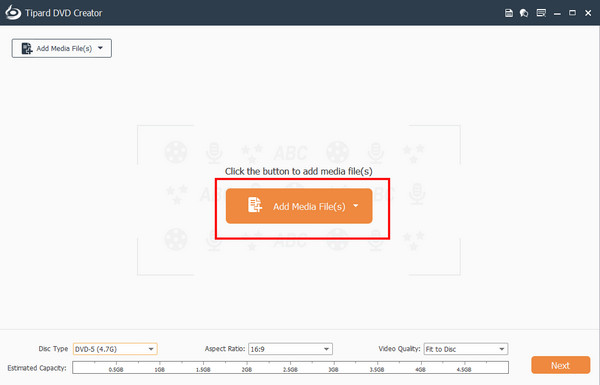
Trinn 3Når videofilene er lastet opp, kan du redigere dem. Når du er ferdig med å redigere dem, klikker du på neste knapp.
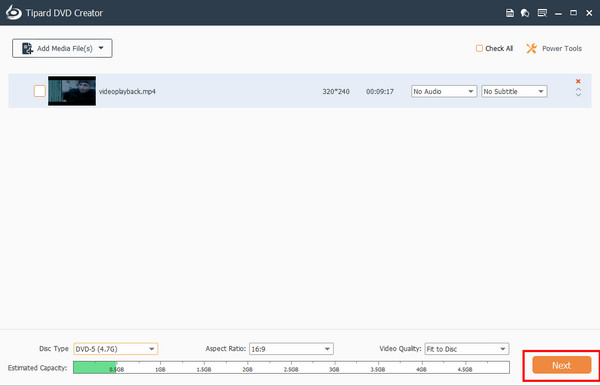
Trinn 4Til slutt kan du tilpasse menyen for DVD-en din og velge fra det innebygde designet på høyre side av grensesnittet. Klikk på Brenne for å avslutte prosessen.
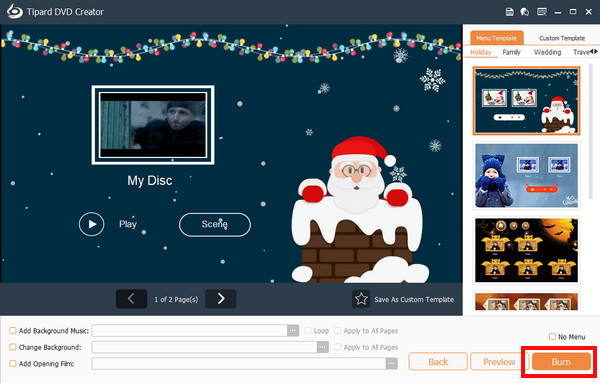
Videre lesning:
Aimersoft DVD Creator og beste alternativer
Topp DVD Label Maker for deg å lage personlig DVD-etikett
Del 3. Vanlige spørsmål om Windows DVD Maker
Kan du fortsatt lage DVDer i Windows 11?
Windows 11 kommer ikke med et DVD-lagingsverktøy som Windows DVD Maker. Men ikke bekymre deg! Du kan fortsatt lage DVDer på Windows 11 ved å laste ned annen programvare laget for dette formålet. Det er mange alternativer på nettet som du kan velge mellom og bruke til å lage DVDer på din Windows 11-datamaskin.
Kan du brenne bilder til DVD i Windows DVD Maker?
Sikkert! Med Windows DVD Maker kan du gjøre bildene dine om til en DVD-lysbildeserie. Du bare legger til bildene dine i prosjektet, jazzer det opp med overganger, musikk og tekst, og brenner det deretter på en DVD. Dette er flott for å lage fotoalbum eller presentasjoner for å dele med venner og familie på en DVD.
Hvorfor kan ikke Windows 10 spille av en DVD?
Selv om Windows 10 ikke kommer med innebygd DVD-avspillingsprogramvare, kan brukere enkelt forbedre denne muligheten ved å installere tredjepartsapplikasjoner eller skaffe valgfri mediesenterprogramvare direkte fra Microsoft.
konklusjonen
Windows DVD Maker programvare er faktisk blant de beste programmene for å lage DVDer. Men siden det har blitt avviklet, har mange ønsket å bruke annen programvare for å lage DVDer. Og heldigvis er Tipard DVD Creator nedlastbar på alle plattformer. Derfor, prøv det nå og opplev den beste programvaren for å lage DVDer.